Ако искате да рестартирате услугата RDP на вашия компютър с Windows 10 или Windows 11, трябва да прочетете тази статия. И така, какво е RDP услуга? RDP или отдалечен работен плот е софтуер на Windows или функция, която ви позволява да стартирате дистанционно работната среда на вашия компютър. Това означава, че можете да използвате работния плот на компютъра си, да му взаимодействате и да го управлявате дистанционно.
Понякога обаче може да има някои проблеми с услугата и може да се наложи да рестартирате услугата RDP. Въпреки че можете да рестартирате компютъра си, за да видите дали помага, понякога може да не успеете да го направите по време на текущата си работа. Следователно рестартирането на услугата е един от най -добрите изходи. За щастие, има няколко начина, които могат да ви помогнат да рестартирате услугата RDP на вашия компютър с Windows 1 или Windows 11. Нека да видим как:
Съдържание
Метод 1: Рестартирайте RDP услугата чрез Service Manager
Тъй като Отдалечен работен плот е услуга на Windows, най -бързият начин за рестартиране на услугата би бил през прозореца на мениджъра на услуги. Следвайте инструкциите по -долу, за да рестартирате ПРСР услуга чрез Обслужване мениджър:
Етап 1: Натисни Win + R. клавишите заедно на клавиатурата, за да отворите Изпълнете команда прозорец.
Стъпка 2: В Изпълнете команда поле за търсене, тип services.msc и натиснете Добре за стартиране на Мениджър услуги прозорец.

Стъпка 3: В Услуги прозорец, отидете в дясната страна на прозореца и потърсете Услуги за отдалечен работен плот под Имена колона.
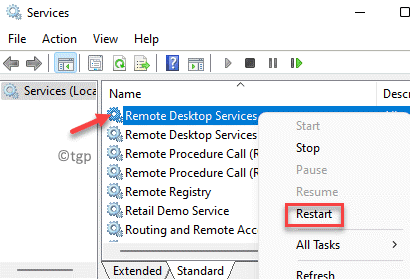
Стъпка 4: Като алтернатива можете също просто да изберете Услуги за отдалечен работен плот опция и кликнете върху зелената икона на бутона за възпроизвеждане (Рестартирайте услугата), намиращ се в лентата с инструменти на мениджъра на услуги.
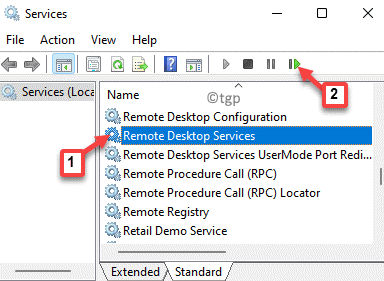
Сега успешно рестартирахте Услуга за отдалечен работен плот.
Метод 2: Рестартирайте RDP услугата с помощта на диспечера на задачите
Този метод ви позволява да рестартирате услугата за отдалечен работен плот с помощта на приложението за мониторинг на системата или това, което обикновено наричаме диспечер на задачите. Нека да видим как да рестартирате RDP с помощта на приложението Task Manager:
Етап 1: Отидете на Старт меню, щракнете с десния бутон върху него и изберете Управление на задачи от контекстното меню.
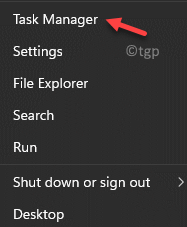
Стъпка 2: Като Диспечер на задачите прозорецът се отваря, отидете на Услуги раздел.
Сега, под Име колона, намерете TermService, щракнете с десния бутон върху него и изберете Рестартирам.
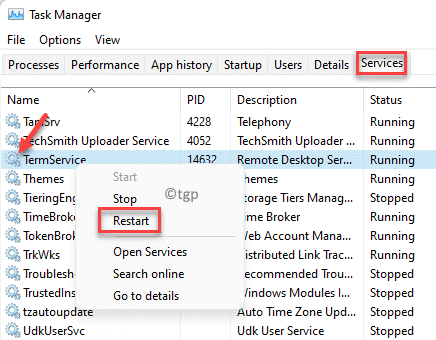
След като приключите, затворете Диспечер на задачите прозорец.
The Услуга за отдалечен работен плот (ПРСР) сега е рестартиран.
Метод 3: Рестартирайте RDP услугата чрез Windows PowerShell
Можете също да рестартирате ПРСР или Услуга за отдалечен работен плот ръчно, чрез изпълнение на определени команди в повишения Windows PowerShell. Следвайте стъпките по -долу, за да рестартирате услугата:
Етап 1: Натисни Win + R. клавишни комбинации на клавиатурата и Изпълнете команда се отваря прозорец.
Стъпка 2: Сега въведете Powershell в полето за търсене и натиснете Ctrl + Shift + Enter клавишите заедно на клавиатурата, за да отворите повишените Windows PowerShell.
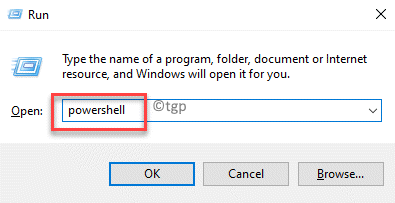
Стъпка 3: В Windows PowerShell (администратор), изпълнете командата по -долу и натиснете Въведете:
Restart -Service -Force -Name "TermService"
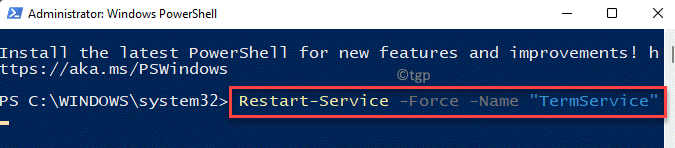
Стъпка 4: Като алтернатива можете да изпълните командата по -долу и да натиснете Въведете:
Restart -Service -Force -DisplayName "Услуги за отдалечен работен плот"

Услугата RDP е рестартирана успешно.


